Administrar imágenes digitalizadas en SharePoint
Esta sección le explica cómo almacenar la imagen digitalizada en SharePoint.
ATENCIÓN
- Para guardar un archivo grande en SharePoint, debe cambiar las configuraciones de SharePoint. Para obtener detalles acerca de cómo cambiar las configuraciones de SharePoint, póngase en contacto con el administrador del sistema.
- Una vez que se registre al sitio SharePoint, ScanSnap Manager se conectará automáticamente al sitio desde el próximo inicio de Scan to Microsoft SharePoint. Para obtener más detalles, consulte la Guía del usuario de Scan to Microsoft SharePoint.
- Haga clic en el icono [Scan to SharePoint]
 del menú rápido.
del menú rápido.- Scan to Microsoft SharePoint se inicia.
- Desde la lista de sitios, seleccione una biblioteca de documentos donde desea guardar la imagen digitalizada.
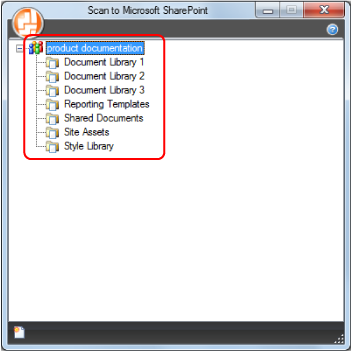
- Aparecerá el panel índice.
- Introduzca la información, tal como el título y haga clic en el botón [Aceptar].
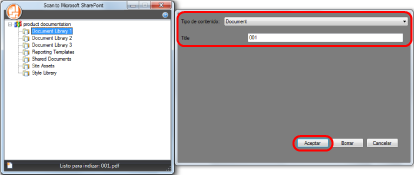
- La imagen digitalizada es guardada en la biblioteca de documentos especificada.
ATENCIÓN
- No puede iniciar la digitalización cuando el menú rápido se encuentra visualizado. Espere hasta que el ScanSnap Manager enlace con Microsoft SharePoint antes de digitalizar otro documento.
- No mueva, elimine o cambie el nombre de las imágenes digitalizadas utilizando otras aplicaciones mientras se visualiza el menú rápido.
SUGERENCIA
- Para obtener detalles acerca de Scan to Microsoft SharePoint, consulte la Guía del usuario de Scan to Microsoft SharePoint.
- Puede cambiar las configuraciones de [Scan to SharePoint]. Para obtener detalles, consulte Cambiar las configuraciones de las aplicaciones enlazadas.
- Los perfiles también pueden ser usados para la función de enlace. Para obtener detalles, consulte Perfil.